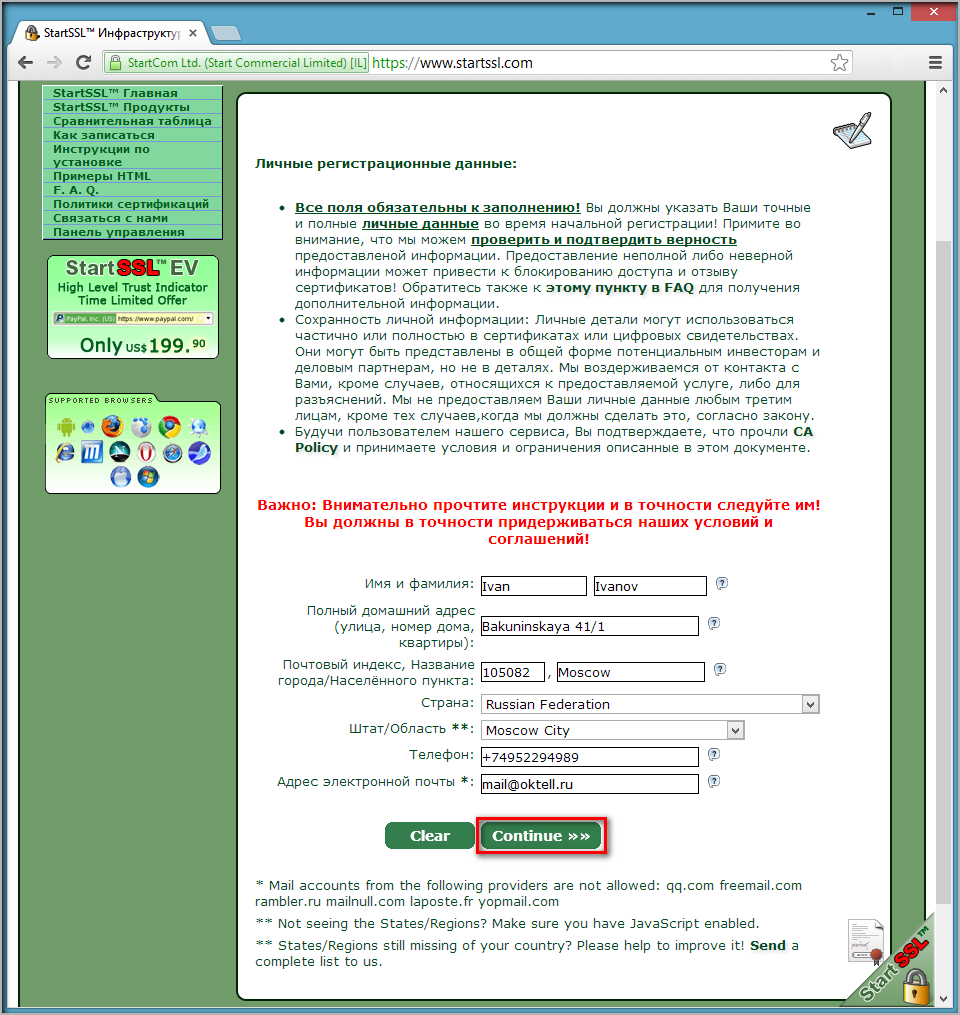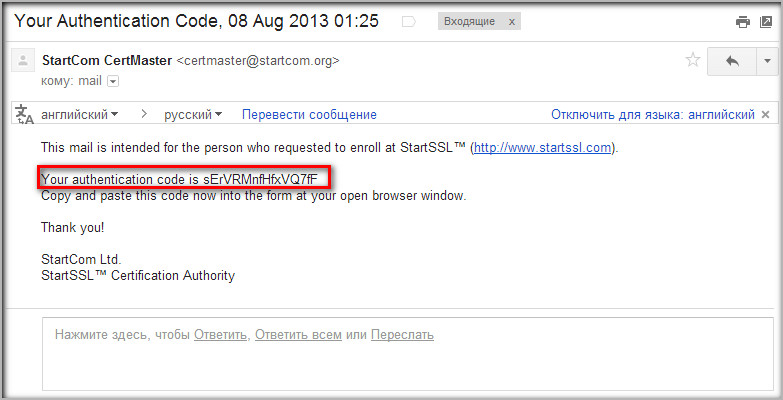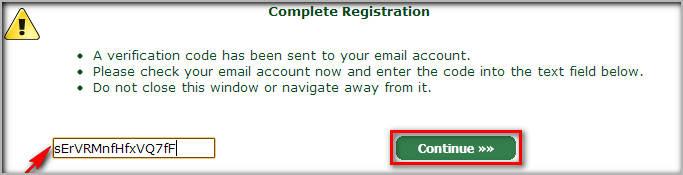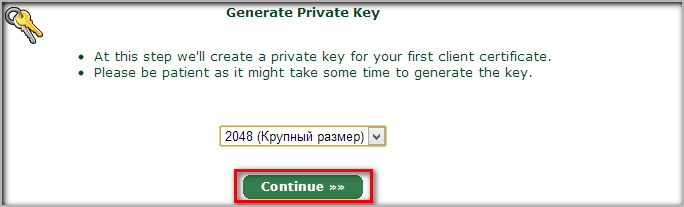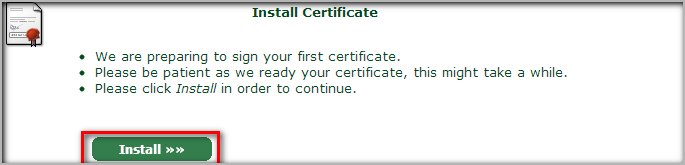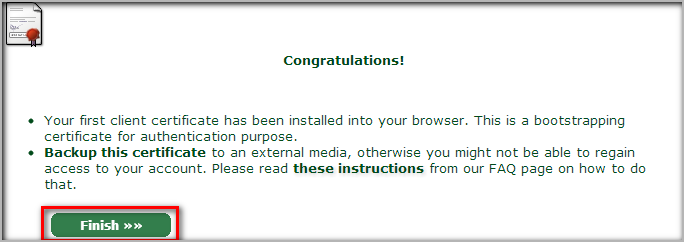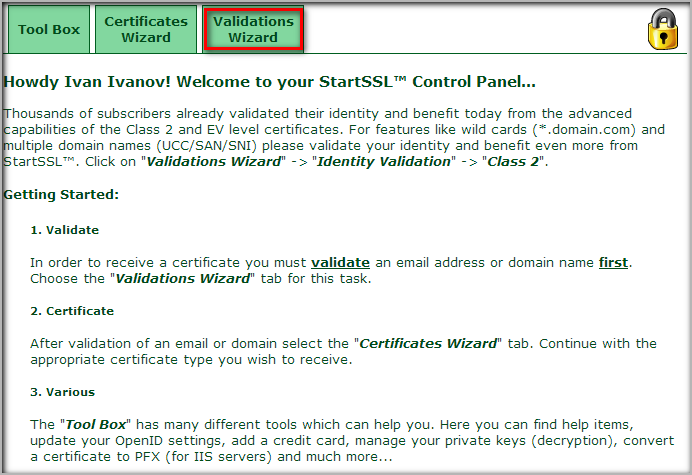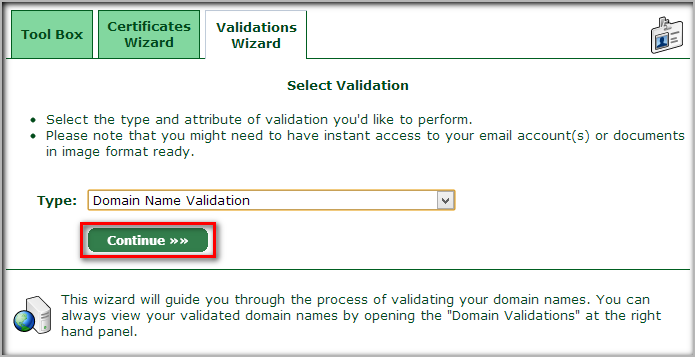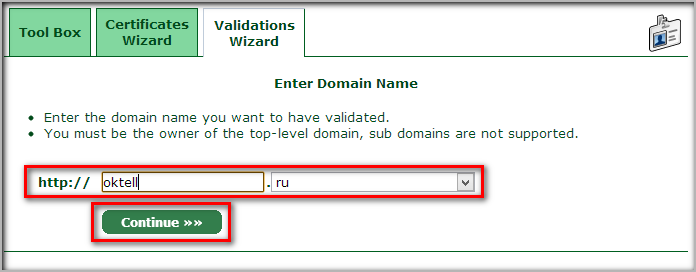Получение SSL-сертификата на StartSSL.com — различия между версиями
| Строка 44: | Строка 44: | ||
| − | После успешной установки нажмите кнопку «'''Finish'''» Произойдет автоматический вход в «'''Control Panel'''». | + | После успешной установки нажмите кнопку «'''Finish'''». Произойдет автоматический вход в «'''Control Panel'''». |
| Строка 51: | Строка 51: | ||
| − | На этом регистрация завершена. Следующий этап - подтверждение владения доменом. Нажмите «'''Validations Wizard'''». | + | На этом регистрация завершена. Следующий этап - подтверждение права владения доменом. Нажмите «'''Validations Wizard'''». |
| Строка 57: | Строка 57: | ||
| + | |||
| + | Выберите пункт «'''Domain Name Validation'''» и нажмите кнопку «'''Continue'''». | ||
[[Файл:startssl_08.png|center]] | [[Файл:startssl_08.png|center]] | ||
| + | |||
| + | |||
| + | |||
| + | |||
[[Файл:startssl_09.png|center]] | [[Файл:startssl_09.png|center]] | ||
Версия 12:12, 12 августа 2013
На сайте StartSSL можно получить бесплатный SSL-сертификат. Для подтверждения права владения доменом StartSSL использует e-mail идентификацию, поэтому на вашем домене должен быть настроен почтовый сервер. Срок действия выданного сертификата - один год. После окончания срока действия сертификата для продления потребуется повторно пройти процедуру подтверждения и получить сертификат с новым сроком действия.
Для регистрации на сайте перейдите по адресу http://startssl.com
На главной странице перейдите в меню «Control Panel», далее на новой странице нажмите «Sign-up». Заполните личные регистрационные данные и нажмите «Continue».
Проверьте почту. На указанный вами e-mail будет отправлено письмо с кодом подтверждения.
Введите полученный код подтверждения на следующей странице и нажмите кнопку «Continue». На этом этапе создается приватный ключ для авторизации.
Выберите длину ключа сертификата «2048 (Крупный размер)» и нажмите кнопку «Continue».
Нажмите кнопку «Install». В браузере появится запрос на установку сертификата. Подтвердите установку этого сертификата.
- Внимание. Для входа в «Control Panel» не используются логин и пароль, как при обычной регистрации на web-ресурсах. Только с помощью данного сертификата будет возможно авторизоваться на сайте и только с этого компьютера. Для возможности авторизации с другого компьютера требуется сохранить полученный сертификат на физическом носителе.
После успешной установки нажмите кнопку «Finish». Произойдет автоматический вход в «Control Panel».
На этом регистрация завершена. Следующий этап - подтверждение права владения доменом. Нажмите «Validations Wizard».
Выберите пункт «Domain Name Validation» и нажмите кнопку «Continue».